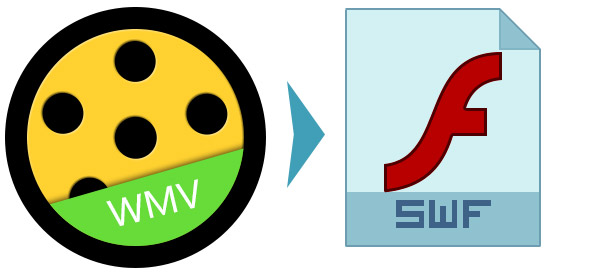
Люди знают, что WMV является распространенным видеоформатом, который может быть очень совместим с компьютерными системами на базе Windows. Однако файлы WMV часто создают довольно большие файлы. Если вы хотите загрузить их на свой веб-сайт, это займет очень много времени. Между тем, большие файлы WMV заставят вас открывать сайт довольно медленно. Чтобы решить эту проблему, хорошим выбором будет конвертировать видео WMV во флэш-видео, например SWF. SWF-файлы намного меньше, чем WMV-видео. Таким образом, они идеально подходят для загрузки на веб-сайты.
Чтобы предоставить вам правильный выбор, вы можете найти различные конвертеры WMV в SWF из этой статьи.
Если вам нужен все-в-одном конвертер WMV в SWF, вам нужно использовать Video Converter Ultimate, который позволяет переводить WMV в SWF или другие форматы видео. Вы также можете конвертировать WMV в iPad, SWF в MP4 и SWF в WMV.
Шаг 1 Откройте видео конвертер WMV
После загрузки с официального сайта вы можете установить и запустить его на своем компьютере.

Шаг 2 Добавить файл WMV
Нажмите кнопку «Добавить файл» и импортируйте видео .wmv, которое вы хотите конвертировать в формат .swf. Также вы можете добавить видео, перетащив его в программу.

Шаг 3 Выберите формат вывода
После загрузки видео WMV в программное обеспечение, вы можете нажать «Профиль» внизу и выбрать формат SWF в качестве формата выходного файла.
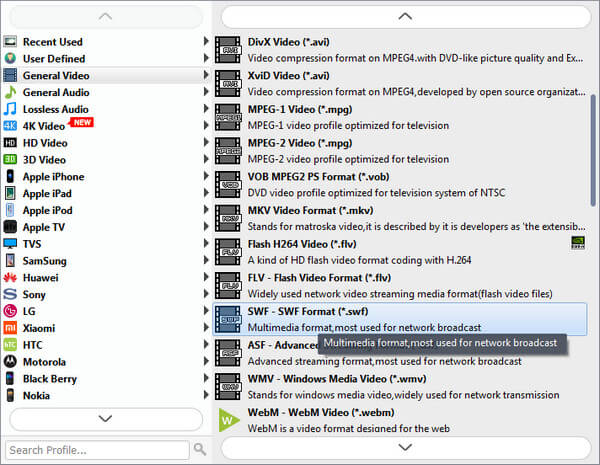
Шаг 4 Отредактируйте видео
На этом этапе, если вы хотите персонализировать свое видео, вы можете отредактировать его, отрегулировав яркость, контрастность, оттенок, насыщенность. Даже вы можете обрезать / повернуть свое видео и вырезать видео WMV на несколько частей или объединить несколько разных клипов в одну. Кроме того, вы можете добавить водяной знак на вашем видео.
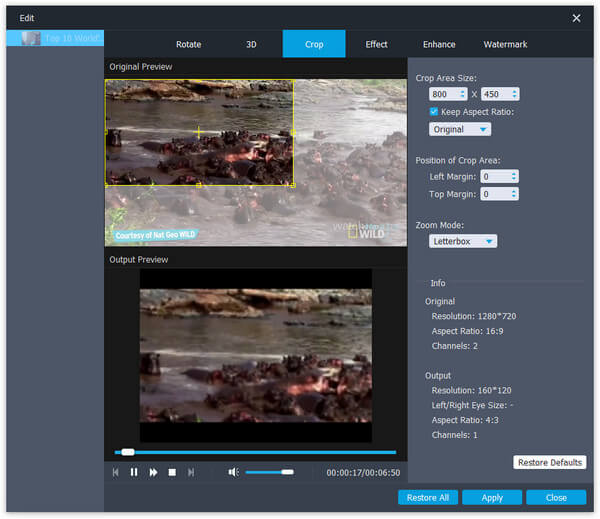
Шаг 5 Сделайте конверсию
После завершения всех настроек, вы можете нажать кнопку «Преобразовать», чтобы изменить формат WMV в SWF.
После конвертации WMV в SWF вы можете легко наслаждаться конвертированным видео на своем SWF-плеер, Вы также можете легко конвертировать видео в различные форматы, такие как MP4, AVC, MTS, MXF, MOV, AVI, WMV, MKV, FLV, VOB, MP3 и другие популярные видео и аудио форматы.
Вы можете найти аналогичные шаги, чтобы использовать бесплатный конвертер WMV в SWF / FLV. Некоторые бесплатные программы могут предоставлять другие функции, такие как настройка размера вывода, качества SWF-файла при конвертации WMV во флэш-видео FLV. Например: Бесплатный конвертер WMV, Шаги следующие:
Шаг 1 Выберите и добавьте файлы WMV в программное обеспечение для преобразования.
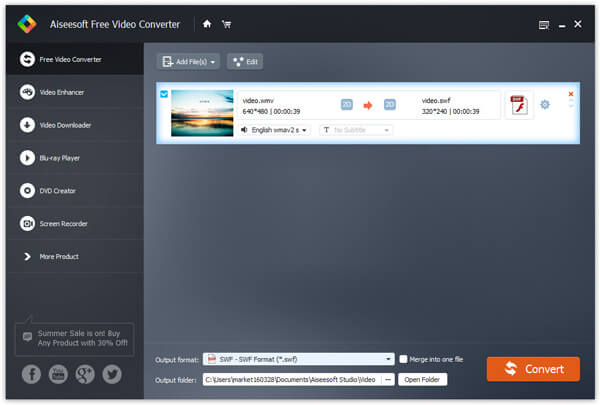
Шаг 2 Выберите формат FLV / SWF и отредактируйте видео.
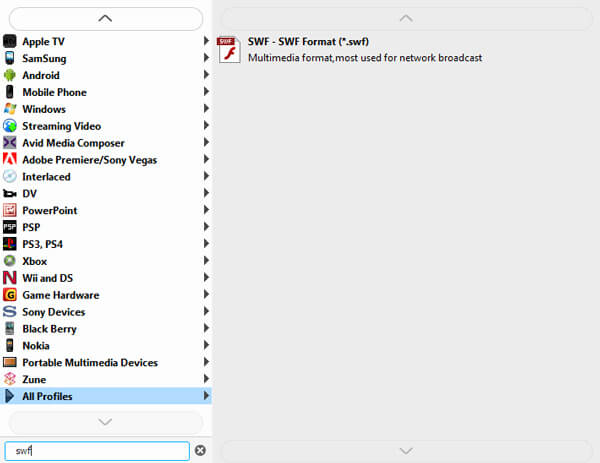
Шаг 3 Нажмите кнопку Convert, чтобы конвертировать WMV в SWF.
С помощью этого бесплатного конвертера WMV преобразованные видеофайлы можно воспроизводить на различных мобильных устройствах, таких как iPhone / iPad / iPod, LG, Samsung, Sony и т. Д., И эта программа поддерживает более 300 форматов видео: MP4, MKV, MOV, M4V, WMV. и FLV, MPG, TS, 3GP, FLV, ASF, VOB и т. д.
Есть много видео конвертеров для преобразования WMV в ударную волну. Процедура для большинства онлайн-конвертеров WMV в SWF одинакова. Давайте принимать Преобразование файлов В качестве примера:
Шаг 1 Загрузите файлы WMV.
Шаг 2 Выберите выходной файл как SWF.
Шаг 3 Введите адрес электронной почты.
Шаг 4 Конвертировать WMV в SWF онлайн.
Получив SWF-файлы после преобразования, вы можете обнаружить, что выходные данные не соответствуют вашим требованиям по следующим причинам.
◆ Вам необходимо вставить видеоуроки в определенный кадр вашей веб-страницы. Когда вы конвертируете WMV в SWF, вы должны настроить размер выходного файла.
◆ Если вам нужно защитить видеофайл, вам нужно конвертировать WMV во флеш-память с водяным знаком или даже баннером.
◆ Скорость конвертации онлайн может быть намного ниже, чем у конвертеров выше.
В этом посте показаны три метода конвертации WMV в SWF. Если вам нужно конвертировать SWF в WMV, тогда вам следует прочитать: конвертировать SWF в WMV.